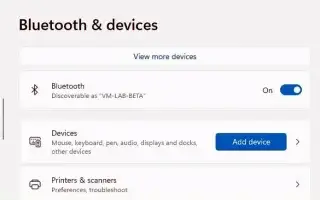Tento článok je sprievodcom nastavením s niekoľkými užitočnými snímkami obrazovky, ako sa pripojiť k Bluetooth v systéme Windows 11. Windows 11 veľmi uľahčuje pripojenie akéhokoľvek zariadenia Bluetooth.
V systéme Windows 11 môžete pripojiť takmer akékoľvek zariadenie Bluetooth a v tejto príručke sa dozviete, ako na to. Bluetooth je štandardná bezdrôtová rádiová technológia na prenos dát na krátke vzdialenosti. V systéme Windows 11 vám táto technológia umožňuje pripojiť a používať mnoho zariadení (ako sú myši, klávesnice, slúchadlá, reproduktory, ovládače, perá atď.) prostredníctvom procesu nazývaného „párovanie“, ktorý je potrebné vykonať iba raz. Nevyžaduje sa žiadny ďalší softvér ani ovládače.
Nižšie je uvedený jednoduchý spôsob spárovania zariadenia Bluetooth v systéme Windows 11. Pokračujte v posúvaní a skontrolujte to.
pripojiť zariadenie bluetooth v systéme Windows 11
Pomocou nasledujúcich krokov pripojte myš, klávesnicu, slúchadlá alebo reproduktor Bluetooth k systému Windows 11.
- Zapnite zariadenie Bluetooth .
- Zapnite možnosť párovania zariadenia Bluetooth, aby ho systém Windows 11 mohol objaviť.
Poznámka: Proces vytvorenia zistiteľného bezdrôtového zariadenia sa líši podľa výrobcu a periférneho zariadenia. Zvyčajne nájdete tlačidlo, ktoré podržíte, kým nezačne blikať kontrolka prepojenia. Ďalšie podrobnosti však možno budete musieť skontrolovať na webovej lokalite podpory výrobcu. - Otvorte Nastavenia v systéme Windows 11 .
- Kliknite na položku Bluetooth a zariadenia .
- Zapnite prepínač Bluetooth , aby ste povolili bezdrôtové rádio (ak je k dispozícii).
- Kliknite na tlačidlo Pridať zariadenie .
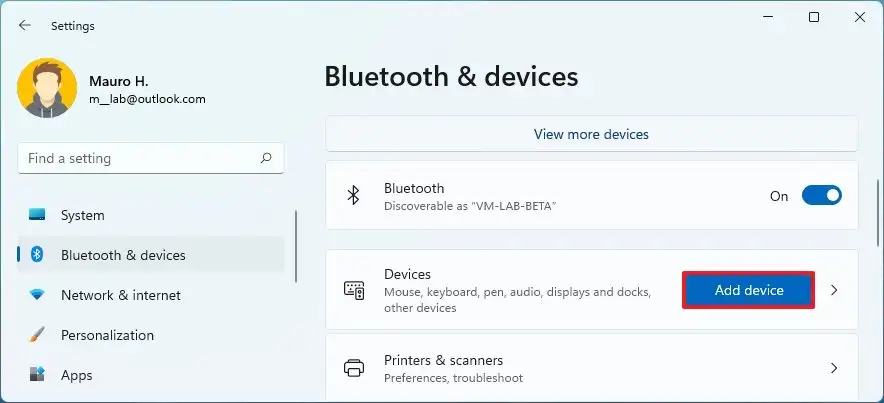
- Vyberte možnosť Bluetooth .
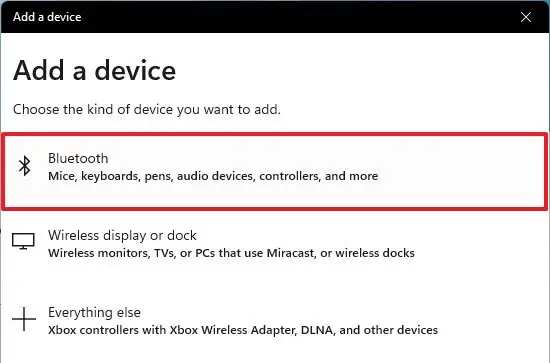
- Vyberte periférne zariadenie Bluetooth, napríklad myš, klávesnicu, slúchadlá alebo reproduktor. Zvyčajne sa zobrazuje názov a značka zariadenia.
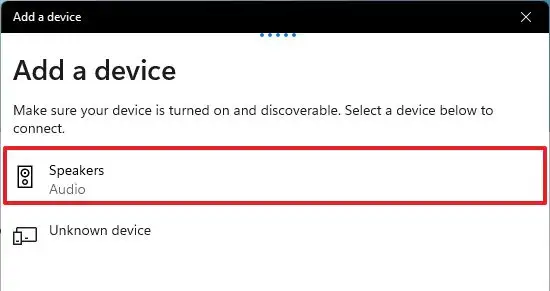
- Postupujte podľa pokynov na obrazovke (ak sú k dispozícii).
Po dokončení krokov budete môcť používať periférne zariadenie bezdrôtovo. Ak máte ďalšie zariadenia, zopakujte kroky a pridajte ich do systému Windows 11. Okrem toho by to mal byť jednorazový proces. Po pripojení zariadenia Bluetooth by sa malo automaticky znova pripojiť, ak ste v dosahu.
Vyššie sme sa pozreli na to, ako pripojiť zariadenie Bluetooth v systéme Windows 11. Dúfame, že vám tieto informácie pomohli nájsť to, čo potrebujete.